Jump Desktop은 사용자가 전 세계 어디에 있든 모든 컴퓨터에 연결할 수 있는 원격 데스크톱 응용 프로그램입니다. 5분 이내에 모든 Mac unnit에 안전하게 연결할 수 있으며 표준 소프트웨어에서 기대하는 것 이상의 매우 강력한 기능을 갖추고 있습니다.
그러나 많은 사용자가 원하는 Mac에서 Jump Desktop 제거 매우 유용하고 직장이나 학교에 있는 동안에도 집에서 데스크탑에 액세스하는 데 도움이 될 수 있습니다. 따라서 파일이나 무언가를 복사하는 것을 잊은 경우 이 파일을 가져오는 데 사용할 수 있습니다. 그러나 많은 사용자는 특히 최근에 성능에 만족하지 않습니다. 이 게시물을 읽고 방법을 배우십시오 응용 프로그램을 제거 Mac 컴퓨터에서.
내용 : 1 부분. Mac에서 Jump Desktop을 자동으로 제거하는 단계2 부분. Mac 및 Windows에서 Jump Desktop을 수동으로 제거하는 방법3부. 점프 데스크탑이란 무엇입니까?4 부. 결론
1 부분. Mac에서 Jump Desktop을 자동으로 제거하는 단계
Jump Desktop은 실제로 매우 유용한 도구입니다. 그러나 잠시 후, 특히 매우 자주 사용하면 많은 데이터와 파일이 누적되어 앱이 많은 문제에 직면하게 될 수 있습니다. 이제 여기까지 왔으니 많은 노력과 시간을 낭비하지 않고도 Mac에서 Jump Desktop 응용 프로그램을 제거할 수 있는 방법이 궁금할 것입니다.
운 좋게도 동시에 많은 응용 프로그램을 제거하고 Mac 사용을 최적화하는 데 도움이 되는 훌륭한 도구가 있습니다. 특히 더 빠르고 원활하게 작동하도록 하는 경우에 그렇습니다. 우리가 말하는 이 도구는 다름 아닌 iMyMac PowerMyMac.
Mac에서 Jump Desktop을 완전히 제거하는 방법을 배우려면 여기에서 다음 단계를 따르십시오.
- Mac에서 PowerMyMac용 소프트웨어 다운로드 및 설치
- 앱 실행 후 앱 제거 프로그램 기능을 클릭하고 주사 단추
- 잠시 후 장치에 설치된 응용 프로그램 목록이 표시됩니다.
- 제거하려는 앱을 클릭합니다(예: 점프 데스크톱)
- 그런 다음 CLEAN 제거 프로세스가 시작됩니다.
- 완료되면 청소 완료 귀하의 창에 표시가 나타납니다

위의 과정을 배우면 앱을 쉽게 제거하는 방법을 알 수 있습니다. 같은 방법으로 이 소프트웨어를 사용하여 다른 프로그램 삭제 동시에 완전히 제거하십시오.
2 부분. Mac 및 Windows에서 Jump Desktop을 수동으로 제거하는 방법
Mac에서 Jump Desktop을 수동으로 제거하는 방법은 약간 까다로울 수 있으며 iMyMac PowerMyMac의 도움을 받는 더 쉬운 방법을 사용하는 것보다 더 긴 과정입니다. 그렇기 때문에 Mac에서 Jump Desktop을 이동하려는 사람들은 시간을 많이 잡아먹을 수 있으므로 수동 방법보다 쉬운 방법을 사용하십시오.
그러나 수동 방법을 사용하여 Mac에서 Jump Desktop을 제거하는 방법을 계속 배우고 싶다면 언제든지 다음 단계를 수행할 수 있습니다.
#Mac에서 Jump Desktop을 제거하는 방법
- 첫째, 종료 이동하여 Jump Desktop 응용 프로그램 독 앱 아이콘을 마우스 오른쪽 버튼으로 클릭하고
- 다음으로 이동하십시오. 파인더를 탭하세요. 활동 모니터 그리고 당신의 어플리케이션 폴더
- 목록을 탐색하고 Jump Desktop 앱을 찾습니다.
- Jump Desktop 아이콘을 마우스 오른쪽 버튼으로 클릭하고 휴지통으로 이동
- . 파인더, 고르다 Go, 다음을 선택하십시오. 폴더로 이동
- 엔터 버튼
~/Library라고 표시된 버튼을 클릭합니다. Go - Jump Desktop 앱과 연결된 모든 파일을 클릭하고 삭제합니다.
- 이제 휴지통 아이콘을 마우스 오른쪽 버튼으로 클릭한 다음 휴지통 비우기
- 다시 시작 귀하의 Mac
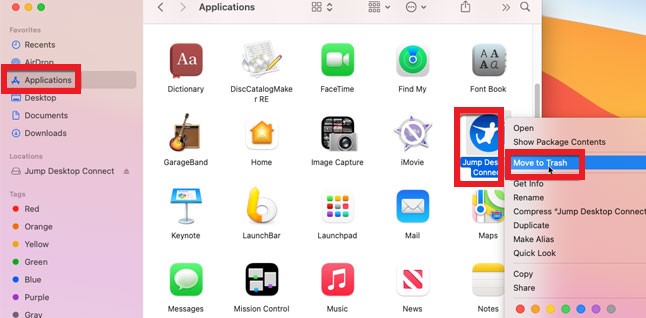
#Windows에서 Jump Desktop을 제거하는 방법
- . 시작 메뉴
- We Buy Orders 신청서를 클릭하세요. 제어 패널 클릭 응용 프로그램 제거
- Find 점프 데스크톱 클릭 제거
- 그런 다음 Jump Desktop Connect 제거 한 번 더
많은 사람들이 단순히 앱 아이콘을 휴지통으로 드래그하여 Mac에서 Jump Desktop을 제거하려고 했습니다. 그러나 그것은 작동하지 않을 것입니다. 앱을 휴지통으로 드래그하기만 하면 바로가기 버튼만 삭제됩니다. 성공적으로 완전히 제거할 수 있도록 가장 좋은 방법은 iMyMac PowerMyMac과 같은 청소 도구를 사용하거나 수동 방법을 사용하는 것입니다.
3부. 점프 데스크탑이란 무엇입니까?
점프 데스크톱 전국 어디에서나 Mac, PC 또는 모든 VNC 서버에 액세스하는 데 도움이 되는 응용 프로그램입니다. 한 사용자가 몇 번의 클릭만으로 주변의 다른 컴퓨터를 제어할 수 있도록 도와주는 점프 도구입니다.
이 도구를 사용해 보고자 하는 사용자는 이 도구가 사용하기 쉽고 매우 효과적이기 때문에 기술에 관한 지식이나 경험이 필요하지 않습니다.
그러나 모든 사용자가 Jump Desktop 응용 프로그램의 놀라운 사용을 감상할 수 있는 것은 아닙니다. 해당 앱에 문제가 너무 많습니다. 그렇기 때문에 대부분의 Jump Desktop 사용자는 이러한 문제를 해결할 수 있도록 Mac에서 Jump Desktop을 제거하려고 합니다.
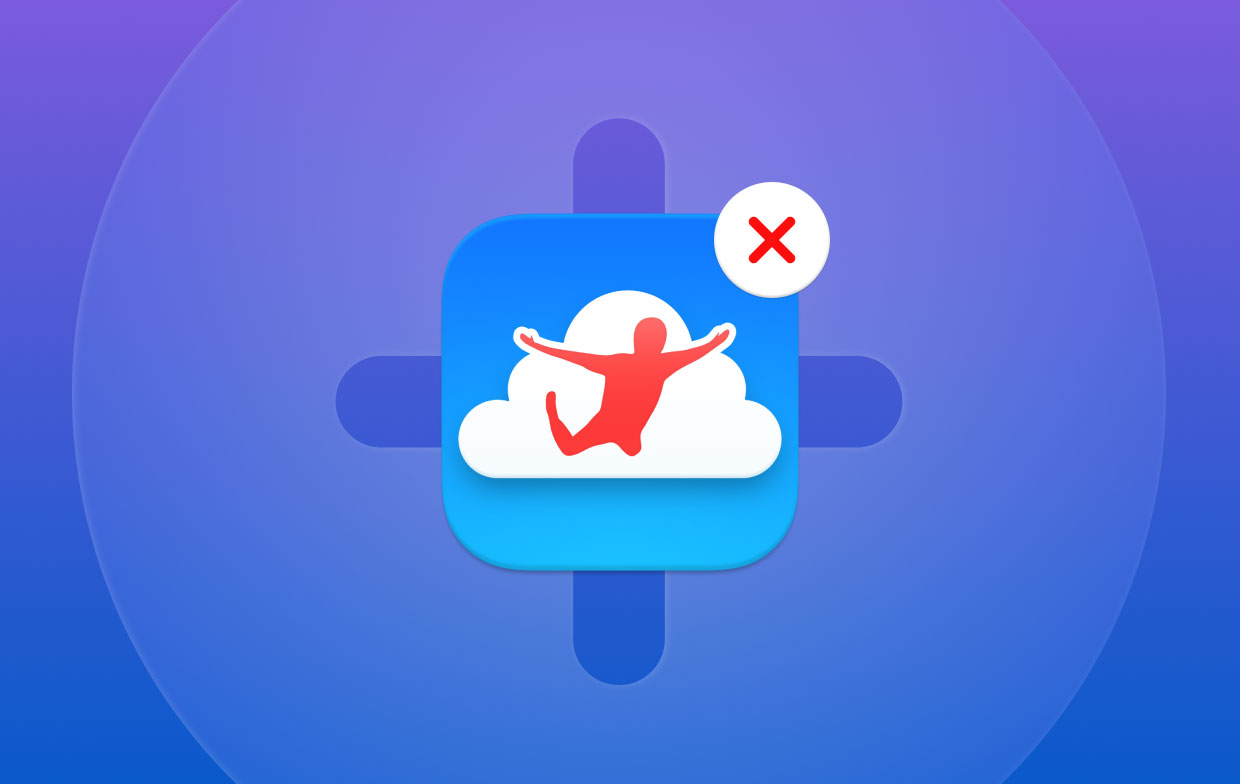
4 부. 결론
올바른 가이드와 따라야 할 올바른 단계가 있는 한 Mac에서 Jump Desktop을 이동하는 방법을 배우는 것은 매우 쉽습니다. Jump Desktop 응용 프로그램은 컴퓨터에서 파일을 복사하고 전송하는 것을 항상 잊어버리는 경향이 있는 모든 사람에게 실제로 매우 유용하고 유용한 소프트웨어입니다.
물론, 당신이 경향이 있다면 Mac에서 Jump Desktop 제거 Jump Desktop 앱에 문제가 발생하기 때문에 항상 사용할 수 있습니다. 앱 제거 프로그램 PowerMyMac. 아무런 노력 없이 Mac에서 Jump Desktop을 제거하는 데 도움이 되는 매우 강력한 도구입니다.



